excel中求乘积的教程
2016-12-22
相关话题
Excel中经常需要为数据求乘积,数据的乘积具体该如何求出呢?接下来是小编为大家带来的excel中求乘积的教程,供大家参考。
excel数据求乘积的教程(一)
步骤1:在要得到乘积的方框里输入等号
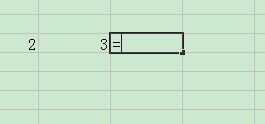
步骤2:点击要相乘的两个数字,并加上*号
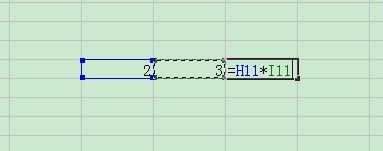
步骤3:回车即可得到答案
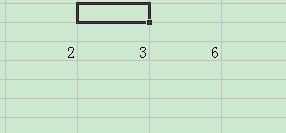
excel数据求乘积的教程(二)
步骤1:打开Excel表格,随意点击一个单元格作为最后输出乘积的位置,然后在“f(x)”后面输入“=A1*B1”即A1和B1所在单元格的数据相乘,最后按“Enter”即可输出答案。
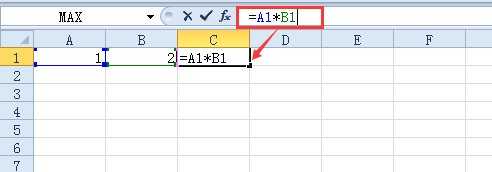
效果图:
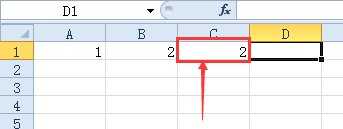
步骤2:将鼠标放到第一个结果的单元格的右下角出现黑粗体“+”,直接向下拉即可出现其他数据的乘积结果。
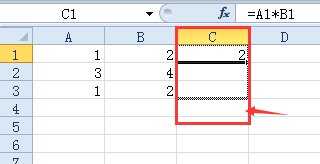
步骤3:效果(复制单元格就是复制函数公式,其他的数据都是按这个公式计算):
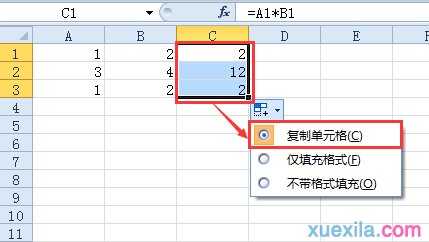
看了excel中求乘积的教程还看了:
1.excel表格内进行求乘积的教程
2.excel批量计算乘积的教程
3.excel中多个数求乘积的方法
4.excel求乘积的公式用法
5.Excel表格乘法函数公式
6.excel 使用公式乘积的方法
7.excel表格计算乘积的方法